क्या आप अब भी अपने Mac पर Windows प्रोग्राम का उपयोग करना और PC गेम खेलना पसंद करते हैं? शुक्र है, आपको नया कंप्यूटर खरीदने की ज़रूरत नहीं है। आप macOS को डिलीट किए बिना भी अपने Mac पर Windows चला सकते हैं।
मैक पर विंडोज़ चलाने के कई कारण हैं। कुछ उपयोगकर्ता विभिन्न ऑपरेटिंग सिस्टम पर प्रोग्राम का परीक्षण करना चाहते हैं, जबकि अन्य ऐसे गेम खेलना पसंद करते हैं जो केवल विंडोज़ पर चलते हैं।
मैक का बिल्ट-इन बूट कैंप असिस्टेंट वह है जो प्रक्रिया को आसान बनाता है, लेकिन क्या आपको इसका इस्तेमाल करना चाहिए? अपने लिए निर्णय लेने के लिए पेशेवरों और विपक्षों को जानें।
बूट कैंप सहायक क्या है?
बूट कैंप असिस्टेंट इनमें से एक है अपने मैक पर विंडोज चलाने के तरीके. बूट कैंप असिस्टेंट एक ऐसा टूल है जो हर इंटेल-आधारित मैक में बनाया गया है। Apple ने इसे 2007 में Mac OS X 10.5 Leopard के साथ पेश किया।
प्रारंभ में, यह केवल Windows XP और Windows Vista का समर्थन करता था, लेकिन बूट कैंप 5.0 की रिलीज ने भी विंडोज 7 का समर्थन किया। बूट कैंप के बाद के संस्करणों ने इंटेल मैक पर विंडोज 7, 8 और इसके बाद के संस्करण की स्थापना की अनुमति दी।
दुर्भाग्य से, बूट कैंप सहायक ऐप्पल सिलिकॉन मैक पर उपलब्ध नहीं है, इसलिए यदि आपके पास एम 1 या एम 2 मैक है, तो आपका एकमात्र विकल्प विंडोज़ चलाने के लिए समानताएं डेस्कटॉप जैसे वर्चुअलाइजेशन सॉफ़्टवेयर का उपयोग करना है। फिर भी, आप केवल एआरएम-आधारित विंडोज़ चलाने में सक्षम होंगे, इसलिए आप जो प्रोग्राम चला सकते हैं उसके संदर्भ में प्रतिबंधित रहेंगे।
आप बूट कैंप सहायक को या तो में पा सकते हैं अनुप्रयोग> उपयोगिताएँ या आपके Mac पर लॉन्चपैड.
यहां Intel Macs की सूची दी गई है जो बूट कैंप का समर्थन करते हैं:
- मैकबुक 2015 या बाद में
- मैकबुक एयर 2012 या बाद में
- मैकबुक प्रो 2012 या बाद में
- मैक मिनी 2012 या बाद में
- आईमैक 2012 या बाद में
- आईमैक प्रो के सभी मॉडल
- मैक प्रो 2013 या बाद में
सबसे पहले और सबसे महत्वपूर्ण, आपके मैक पर विंडोज़ स्थापित करने के लिए आपके पास कम से कम 64 जीबी मुफ्त स्टोरेज होना चाहिए। सर्वश्रेष्ठ अनुभव प्राप्त करने के लिए Apple 128GB मुफ्त संग्रहण स्थान की अनुशंसा करता है। जबकि स्थापना प्रक्रिया के दौरान कुछ भी गलत होने की बहुत कम संभावना है, फिर भी आपको शुरू करने से पहले महत्वपूर्ण फाइलों का बैकअप लेना चाहिए।
इसके विपरीत बूट कैंप असिस्टेंट आपको एक साथ विंडोज और मैकओएस चलाने की अनुमति नहीं देता है समानताएं या VMWare जैसे वर्चुअल मशीन ऐप्स. इसके बजाय, यह दूसरे OS के लिए एक विभाजन बनाता है।
बूट कैंप का उपयोग करके अपने मैक पर विंडोज़ स्थापित करना अत्यंत सरल है। आपको बस इतना करना है कि विंडोज़ की एक आईएसओ फ़ाइल डाउनलोड करें और चुनें कि आप दूसरे ओएस के लिए बनाए गए विभाजन को कितनी जगह आवंटित करना चाहते हैं। स्थापना पूर्ण होने के बाद आप विभाजन का आकार नहीं बदल पाएंगे।
जब आप बूट कैंप चलाते हैं, तो यह स्वचालित रूप से आईएसओ फाइल का पता लगा लेगा। उसके बाद, स्थापना प्रक्रिया को समाप्त करने के लिए ऑन-स्क्रीन निर्देशों का पालन करें।
विंडोज चलाने के लिए बूट कैंप का उपयोग करने के फायदे
बूट कैंप निस्संदेह मैक पर विंडोज गेम खेलने का सबसे अच्छा तरीका है क्योंकि यह किसी भी वर्चुअलाइजेशन सॉफ्टवेयर से बेहतर प्रदर्शन करता है। चूंकि विभिन्न ऑपरेटिंग सिस्टम एक साथ नहीं चलते हैं, आपके मैक के सभी हार्डवेयर संसाधनों को विंडोज़ अनुप्रयोगों के लिए आवंटित किया जाता है।
यहाँ बूट कैंप के साथ विंडोज़ स्थापित करने के कुछ अन्य लाभ दिए गए हैं:
1. बूट कैंप मुफ्त है और मैक में निर्मित है
बूट कैंप असिस्टेंट को सपोर्ट करने वाले मैक डुअल-बूट यूटिलिटी के साथ पहले से इंस्टॉल आते हैं। केवल एक चीज जिसे आपको डाउनलोड करना है वह है विंडोज आईएसओ फाइल।
बूट कैंप पूरी तरह से नि:शुल्क है और इसके लिए अधिकांश वर्चुअलाइजेशन प्रोग्रामों की तरह सदस्यता की आवश्यकता नहीं है। साथ ही, चूंकि यह एक Apple प्रोग्राम है और कोई तृतीय-पक्ष प्रोग्राम नहीं है, इसलिए आपको इसके असुरक्षित होने की चिंता करने की आवश्यकता नहीं है।
2. बूट कैंप तेज है
वर्चुअलाइजेशन प्रोग्राम के विपरीत, जो सुस्त होते हैं, बूट कैंप कहीं अधिक स्थिर प्रदर्शन प्रदान करता है। ऐसा इसलिए है क्योंकि बूट कैंप विंडोज को एक अलग विभाजन पर स्थापित करता है जो कम मेमोरी का उपयोग करता है।
एक वर्चुअलाइजेशन प्रोग्राम एक साथ दो ऑपरेटिंग सिस्टम चलाता है (आप macOS का उपयोग करते हुए विंडोज को छोटा कर सकते हैं), लेकिन बूट कैंप के साथ, आप एक समय में केवल एक ऑपरेटिंग सिस्टम का उपयोग कर सकते हैं। यह बूट कैंप को गेम खेलने और संसाधन-गहन अनुप्रयोगों का उपयोग करने का बेहतर विकल्प भी बनाता है।
विंडोज़ चलाने के लिए बूट कैंप का उपयोग करने का विपक्ष
तथ्य यह है कि बूट कैंप मुफ्त है और अकेले मैक में बनाया गया है, कुछ लोगों को इसे वर्चुअल मशीन ऐप पर इस्तेमाल करने के लिए मना सकता है, लेकिन हर चीज की तरह, इसके नुकसान भी हैं।
1. आप एक ही समय में दो ऑपरेटिंग सिस्टम का उपयोग नहीं कर सकते
बूट कैंप आपको एक ही समय में दो ऑपरेटिंग सिस्टम चलाने की अनुमति नहीं देता है। विभिन्न ऑपरेटिंग सिस्टम के बीच स्विच करने के लिए, आपको अपना मैक रीसेट करना होगा और यह चुनना होगा कि आप स्टार्टअप स्क्रीन पर कौन सा ओएस चलाना चाहते हैं। बूट कैंप असिस्टेंट की शायद यही सबसे बड़ी कमी है।
2. कोई इंटरऑपरेबिलिटी नहीं
चूंकि आप एक साथ दो ऑपरेटिंग सिस्टम का उपयोग नहीं कर रहे हैं, इसलिए फ़ाइलों को एक OS से दूसरे में स्थानांतरित करने का कोई तरीका नहीं है।
इंटरऑपरेबिलिटी की इस कमी का मतलब है कि आपके द्वारा विंडोज पर सेव की गई कोई भी फाइल macOS में दिखाई नहीं देगी; इसी तरह, आप विंडोज पर अपनी किसी भी macOS फाइल को एक्सेस नहीं कर पाएंगे।
तुम अभी भी Mac और Windows के बीच फ़ाइलें आसानी से साझा करें USB या क्लाउड सेवा का उपयोग करना।
3. बूट कैंप बहुत सी जगह लेता है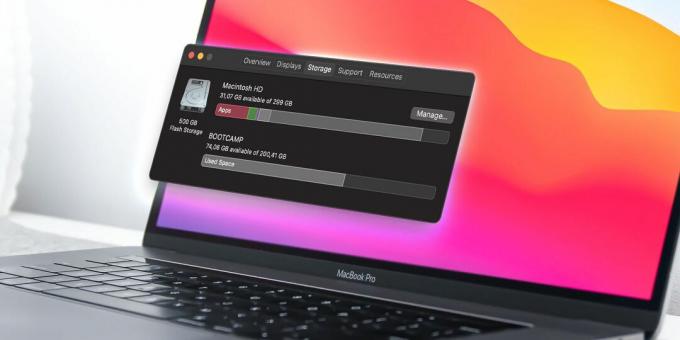 आपको अपने Mac पर दूसरा OS इंस्टॉल करने के लिए एक पार्टीशन बनाना होगा। जैसा ऊपर बताया गया है, विभाजन का आकार कम से कम 64 जीबी होना चाहिए, हालांकि ऐप्पल 128 जीबी की सिफारिश करता है।
आपको अपने Mac पर दूसरा OS इंस्टॉल करने के लिए एक पार्टीशन बनाना होगा। जैसा ऊपर बताया गया है, विभाजन का आकार कम से कम 64 जीबी होना चाहिए, हालांकि ऐप्पल 128 जीबी की सिफारिश करता है।
भले ही आप आवंटित करने के लिए कितनी जगह चुनते हैं, यह स्पष्ट है कि यदि आप विंडोज का उपयोग करते समय सर्वश्रेष्ठ प्रदर्शन प्राप्त करना चाहते हैं तो आपको अपनी हार्ड ड्राइव का एक बड़ा हिस्सा छोड़ना होगा।
4. आप स्थापना के बाद विभाजन का आकार नहीं बदल सकते
एक बार जब आप बूट कैंप सहायक के माध्यम से विंडोज को स्थापित करना समाप्त कर लेते हैं, तो आप वापस नहीं जा सकते हैं और विभाजन का आकार बदल सकते हैं अपने Mac में अधिक संग्रहण जोड़ें.
इसके बजाय, आपको विभाजन को हटाना होगा, ऑपरेटिंग सिस्टम की स्थापना रद्द करनी होगी और इसे फिर से स्थापित करना होगा। और जैसा कि आप बता सकते हैं, कोई भी उस सिरदर्द से निपटना नहीं चाहेगा।
बूट कैंप बिल्कुल सही नहीं है
मैक पर विंडोज़ चलाना कुछ लोगों के लिए लगभग आवश्यक है, और इसे करने के कई तरीके हैं। जबकि बूट कैंप विधि शायद सबसे आसान है, डाउनसाइड्स, जैसे स्थापना से पहले एक निश्चित विभाजन बनाना और इंटरऑपरेबिलिटी की कमी, हर किसी के लिए चाय का प्याला नहीं हो सकता है।
उज्ज्वल पक्ष पर, आपको अपने मैक पर विंडोज को बूट कैंप के साथ स्थापित करने के लिए एक तकनीकी गुरु होने की आवश्यकता नहीं है। एक बार जब आप इसे आईएसओ फाइल के साथ इंस्टॉल कर लेते हैं, तो आप अपने मैक पर अपना पसंदीदा विंडोज गेम खेलना शुरू कर सकते हैं जैसे कि यह एक पीसी हो।

